Praktis! Begini Cara Transfer Data Chat WhatsApp ke Ponsel Baru
Apakah Anda membeli ponsel baru dan hendak memindahkan data chat pribadi WhatsApp dari ponsel lama dengan mudah?
TRIBUNKALTIM.CO - Apakah Anda membeli ponsel baru dan hendak memindahkan data chat pribadi WhatsApp dari ponsel lama dengan mudah?
WhatsApp sendiri banyak digunakan dalam pekerjaan sehari-hari, sehingga perlu menyimpan riwayat obrolan atau data yang dianggap penting.
Nah, cara memindahkan data WhatsApp ke ponsel baru sebenarnyan mudah dan dapat dilakukan melalui beberapa metode.
Pemindahan ini dapat dilakukan baik sesama smartphone Android maupun pengguna iPhone atau dari Android ke iPhone.
Berikut kami rangkum langkah-langkahnya untuk Anda.
Baca juga: 3 Fitur Baru WhatsApp yang Cocok untuk Mengembangkan Bisnis, Tertarik Mencoba?
Transfer chat WhatsApp dari Android ke Android
Terdapat dua cara berbeda untuk mentransfer WhatsApp ke ponsel baru (sesama Android), yakni:
Transfer melalui kode QR
- Hubungkan kedua ponsel pada koneksi Wi-Fi yang sama. Pastikan bahwa kedua perangkat sudah terinstal WhatsApp.
- Pada ponsel lama, buka aplikasi WhatsApp.
- Buka menu “Setelan”, pilih “Obrolan” lalu “Transfer obrolan”.
- Klik “Mulai”. Akan muncul kamera untuk memindai kode QR.
- Masuk ke aplikasi WhatsApp di ponsel baru menggunakan nomor telepon yang sama dengan WhatsApp di ponsel lama.
- Saat sampai pada opsi untuk mentransfer melalui kode QR, Anda akan mendapat kode QR untuk dipindai.
- Pindai kode tersebut dengan ponsel lama Anda, dan proses transfer akan dimulai.
- Tunggu sampai proses selesai.
Memindahkan data WhatsApp dari Google Drive
- Back up data WhatsApp ke Google Drive di ponsel lama Anda. Lalu, hapus WhatsApp dari ponsel lama dan Instal di ponsel baru.
- Masukkan nomor telepon WhatsApp dan ikuti semua prosedur verifikasi.
- Anda akan mendapatkan opsi untuk “Restore”. Pastikan akun Google Drive back up sudah login di ponsel baru Anda.
- WhatsApp di ponsel baru akan secara otomatis mendeteksi cadangan yang Anda buat di ponsel lama Anda.
- Jika email Google Drive sudah sesuai, klik “Restore” untuk memulai proses pemindahan data WhatsApp ke ponsel baru.
- Tunggu hingga proses selesai.
Sebagai perhatian, waktu yang dibutuhkan untuk memindahkan data akan bergantung pada ukuran file dan kecepatan koneksi internet Anda.
Transfer chat WhatsApp iPhone ke iPhone
Cara transfer data WhatsApp dari iPhone lama ke iPhone baru hampir sama dengan cara pada ponsel Android.
- Pada iPhone lama, buka aplikasi WhatsApp.
- Buka menu “Setelan”, pilih “Obrolan” lalu “Transfer Chats to iPhone”.
- Klik “Mulai”. Akan muncul kamera untuk memindai kode QR.
- Masuk ke aplikasi WhatsApp di ponsel baru menggunakan nomor telepon yang sama dengan WhatsApp di iPhone lama, klik “Continue”.
- Saat sampai pada opsi untuk mentransfer melalui kode QR, Anda akan mendapat kode QR untuk dipindai.
- Pindai kode tersebut dengan iPhone lama Anda, dan proses transfer akan dimulai.
- Tunggu sampai proses selesai.
Memindahkan data WhatsApp juga dapat dilakukan dengan data back up di iCloud. Hapus WhatsApp dari ponsel lama dan Instal di ponsel baru.
Masukkan nomor telepon WhatsApp di iPhone baru, dan otomatis akan mendeteksi cadangan iCloud Anda. Klik “Restore” untuk mulai memindahkan data.
Baca juga: Daftar 9 Fitur WhatsApp Terbaru, Mana yang Sudah Anda Coba?
Cara transfer chat WhatsApp dari Android ke iPhone
- Siapkan ponsel Android dan iPhone Anda. Download dan buka aplikasi Move to iOS di ponsel Android dan ikuti petunjuk di layar.
- Saat iPhone berada dalam kondisi pengaturan awal perangkat, pilih opsi “Move Data from Android” pada menu pemulihan data.
- iPhone bakal menampilkan kode untuk menautkan perangkat.
- Masukkan kode tersebut di aplikasi Move to iOS ponsel Android. Klik “Lanjutkan” dan ikuti petunjuk di layar.
- Akan muncul beberapa menu yang ada di layar “Transfer data”, pilih “WhatsApp”.
- Klik “Mulai” di ponsel Android, dan tunggu sementara WhatsApp menyiapkan data untuk diekspor. Anda akan dikeluarkan sementara dari telepon Android setelah data disiapkan.
- Klik “Lanjutkan” untuk kembali ke aplikasi Move to iOS.
- klik “Lanjutkan” untuk mentransfer data dari ponsel Android ke iPhone, dan tunggu sampai aplikasi Move to iOS mengonfirmasi proses transfer selesai.
- Download WhatsApp versi terbaru dari App Store di iPhone Anda
- Buka WhatsApp lalu masuk menggunakan nomor telepon yang sama dengan yang digunakan di ponsel Android Anda.
- Klik “Mulai” ketika diminta, dan biarkan proses transfernya selesai
- Setelah selesai, Anda dapat melihat semua obrolan WhatsApp di iPhone Anda.
Sebagai catatan, iPhone Anda harus dalam kondisi telah di-restart dengan kondisi pengaturan awal.
Jika Anda membeli iPhone baru, lakukan langkah-langkah di atas saat Anda membuka iPhone baru tersebut.
Transfer chat WhatsApp dari iPhone ke Android
- Siapkan ponsel Android dan iPhone Anda.
- Hubungkan ponsel Android ke iPhone menggunakan kabel type-C ke lightning.
- Instal dan buka WhatsApp di ponsel Android, akan muncul kode QR di layar.
- Pada iPhone buka menu “Pengaturan” pada WhatsApp, klik “Obrolan”, lalu pilih opsi “Transfer chat to Android”. Pastikan ponsel tidak terkunci selama proses ini.
- Scan kode QR di ponsel Android menggunakan iPhone.
- Setelah aplikasi menyiapkan cadangan, klik “Mulai Transfer”.
- Tunggu hingga proses selesai, dan jangan menggunakan kedua perangkat selama proses berjalan.
- Setelah proses transfer selesai, lepaskan sambungan kabel.
- Buka WhatsApp ponsel Android, lalu masuk menggunakan nomor WhatsApp yang sama.
Baca juga: Benarkah Ikon Tiga Garis Pertanda Kehadiran Hacker di Grup WhatsApp? Cek Faktanya
Itulah tadi cara melakukan pemindahan data pribadi WhatsApp ke ponsel Anda yang baru. Mudah, bukan?
Selamat mencobanya! (*)
Artikel ini telah terbit di Kompas.com dengan judul "4 Cara Transfer Data Chat WhatsApp ke Ponsel Baru"
Ikuti berita populer lainnya di saluran berikut: Channel WA, Facebook, X (Twitter), YouTube, Threads, Telegram
| Cara Blokir Nomor Tidak Dikenal di WhatsApp, Ampuh Cegah Spam dan Penipuan |

|
|---|
| Daftar 5 Penipuan yang Paling Sering Terjadi di WhatsApp, Begini Cara Mengatasinya |

|
|---|
| WhatsApp Rilis Fitur Keamanan Baru untuk Cegah Penipuan, Bagaimana Cara Kerjanya? |

|
|---|
| Waspada! Inilah Daftar Penipuan yang Sering Muncul di WhatsApp |

|
|---|
| WhatsApp Siapkan Fitur Quick Chat Recaps, Solusi Buat Kamu yang Mumet Baca Pesan Panjang! |

|
|---|

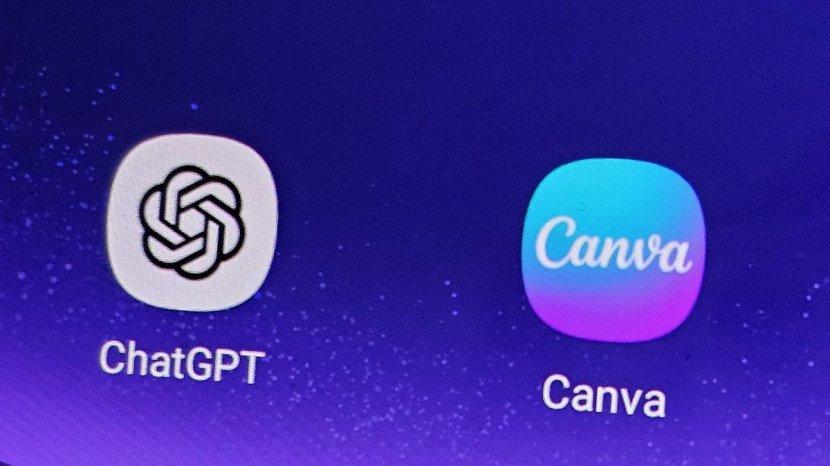









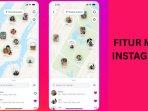


Isi komentar sepenuhnya adalah tanggung jawab pengguna dan diatur dalam UU ITE.